作为一款备受欢迎的操作系统,Windows7旗舰版具有稳定性强、界面友好、使用方便等优点,因此吸引了广大用户。本文将详细介绍Win7系统旗舰版的安装教程,从准备安装介质到系统设置,为你提供一条简单、快捷的上手之路。

1.准备安装介质及电脑启动
在开始安装前,你需要一张Win7系统旗舰版的安装光盘或U盘,然后将其插入计算机。接着重启电脑,并进入BIOS设置界面。
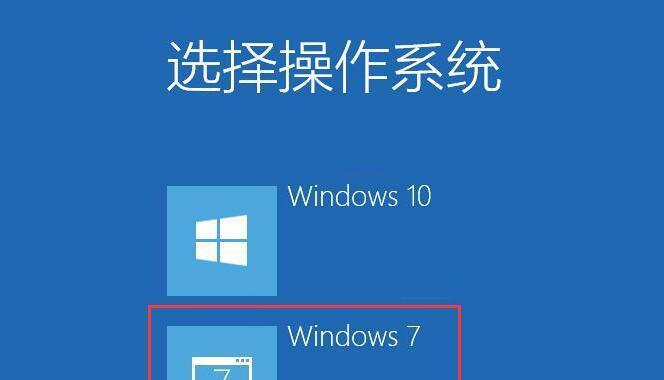
2.设置启动顺序
在BIOS设置界面中,找到“Boot”或“启动”选项,选择将光盘或U盘设为第一启动项。保存设置后,重启电脑即可进入系统安装界面。
3.选择语言及其他偏好设置

在系统安装界面中,首先选择你想要使用的语言、时间和货币格式等。点击“下一步”继续。
4.点击“安装现在”开始安装
系统将开始进行一些必要的文件拷贝,此过程可能需要一些时间,请耐心等待。
5.接受许可协议
在安装界面中,你需要阅读并接受Windows7的许可协议,然后点击“我接受协议”继续。
6.选择安装类型
在接下来的界面中,你可以选择“自定义(高级)”或“快速”安装。如果你想自定义分区和设置,请选择“自定义(高级)”。
7.分区和格式化硬盘
如果你选择了“自定义(高级)”安装类型,在接下来的界面中,你可以对硬盘进行分区和格式化操作。选择适合你需求的分区方案,并点击“下一步”。
8.安装系统文件
系统将开始复制和安装文件到你选择的分区上,此过程可能需要一些时间,请耐心等待。
9.安装完成后的设置
安装完成后,系统将要求你设置计算机名称、密码等。输入相关信息并点击“下一步”。
10.选择网络类型
在接下来的界面中,你可以选择计算机的网络类型。根据你的需求进行选择,并点击“下一步”。
11.选择时区及时间
根据你所在地区选择正确的时区和时间,然后点击“下一步”。
12.安装必要驱动
系统安装完成后,你可能需要安装一些硬件驱动程序,以确保计算机正常运行。按照提示进行驱动安装。
13.更新系统及安装常用软件
安装完成后,及时更新系统以获取最新的功能和安全性。此外,安装一些常用软件也是必要的。
14.个性化设置
根据个人喜好进行桌面壁纸、主题、声音等个性化设置,使系统更符合你的审美。
15.系统备份和恢复
为了防止数据丢失,建议定期进行系统备份,并了解如何使用系统恢复功能。
通过本文的Win7系统旗舰版安装教程,你可以轻松上手并配置好Windows7操作系统。准备好安装介质、选择适当的分区、设置系统偏好、安装必要驱动和软件,最后进行个性化设置和系统备份,将助你快速享受Win7系统带来的便利和稳定性。

介绍:随着技术的不断发展,越来越多的人选择使用U盘来启动IS...

SurfaceBook作为微软旗下的高端笔记本电脑,备受用户喜爱。然...

在如今数码相机市场的竞争中,索尼A35作为一款中级单反相机备受关注。...

在计算机使用过程中,主板BIOS(BasicInputOutputS...

在我们使用电脑时,经常会遇到一些想要截屏保存的情况,但是一般的截屏功...